Cómo descargar actualizaciones de iOS sin iTunes

Puede descargar cualquier actualización de software de iOS para iPad, iPhone y iPod touch sin usar iTunes. En realidad, hay dos formas de hacer esto, la primera es usar el dispositivo iOS en sí, pero hay advertencias y limitaciones, y luego está el método tradicional de descargar archivos de actualización directamente desde Apple sin iTunes, que es especialmente útil para aquellos que confíe en los administradores de descargas o solo tenga problemas con las actualizaciones automáticas de iTunes.
Cubriremos ambos métodos para obtener el software de iOS sin usar iTunes para descargarlo, comenzaremos con la forma más fácil de usar el dispositivo para obtener la actualización de iOS. Esto se aplica a todas las versiones modernas de iOS.
Descargue las actualizaciones de iOS directamente en iPhone, iPad o iPod touch
Gracias a las actualizaciones OTA (que significa Over The Air), también puede descargar actualizaciones de iOS directamente a un iPhone, iPad o iPod touch sin siquiera usar iTunes. Sin embargo, hay una advertencia aquí, y el dispositivo debe ejecutar el software del sistema después de iOS 5.0, de modo que el hardware más antiguo pueda quedar fuera. Sin embargo, si está ejecutando iOS 5 o posterior, puede usar OTA para actualizar iOS sin conectarlo a su computadora o PC.
- Toca «Configuración» y toca «General».
- Haga clic en «Actualización de software» para ver si hay una actualización disponible para descarga directa.
Si hay una actualización disponible al tocar Descargar e instalar, el proceso se completará sin archivos adjuntos a su computadora y sin iTunes. ¡Muy agradable!
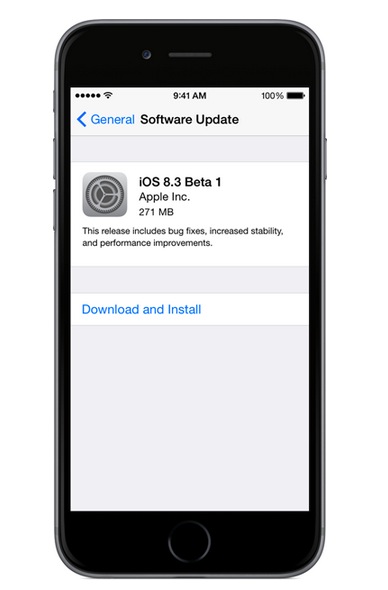
Esta es, con mucho, la forma más fácil de instalar la actualización de iOS en un dispositivo y no requiere una computadora en absoluto, todo se completa en el iPhone o iPad.
Descarga actualizaciones de iOS sin iTunes
Siempre puede descargar archivos IPSW de iOS sin iTunes y luego actualizar el software usando iTunes.
Seleccione el hardware de iOS para obtener una lista completa de las actualizaciones de iOS para ese dispositivo:
Tenga en cuenta que aún necesitará usar iTunes para instalar la actualización de iOS en su hardware.
Se descargó el archivo de actualización de iOS, ¿y ahora qué?
Después de descargar el archivo IPSW que corresponde a su dispositivo iOS:
- Lanzamiento de iTunes
- Opción + clic (Mac OS X) o Mayús + clic (Windows) en el botón Actualizar
- Seleccione el archivo de actualización IPSW que acaba de descargar
- Deja que iTunes actualice tu hardware a la última versión
Eso es todo. Esta es a menudo una forma más confiable de obtener una actualización de iOS de inmediato, a veces iTunes caducará durante la descarga cuando se acaba de lanzar una actualización de iOS, probablemente debido a una sobrecarga del servidor.
Honestamente, a menudo es más rápido descargar solo archivos de actualización directamente desde Apple, ya que vienen a través de un CDN a la que tienden a llegar a la velocidad máxima de descarga o cerca de ella.
En una nota al margen, si intentó descargar una actualización de iOS desde iTunes y falló, es posible que desee descartar el archivo descargado. Puede hacer esto accediendo a la ubicación del archivo IPSW y eliminando el archivo. A veces, esto solo puede resolver problemas de descarga de iOS.
Actualizado el 12.04.2015
